文章详情页
win11小组件关闭教程
浏览:56日期:2023-01-12 16:48:05
win11的小组件让不喜欢的用户非常讨厌,因为占用了一块界面区域,影响到了系统的正常使用,因此想要将它关闭。但是有的朋友不知道应该如何关闭,其实我们只要进入任务栏就可以关闭它了。
win11小组件怎么关:1、首先点击下方的开始菜单。
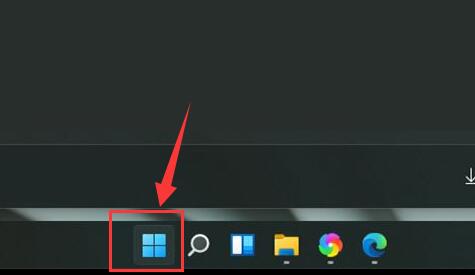
2、在开始菜单中进入“设置”
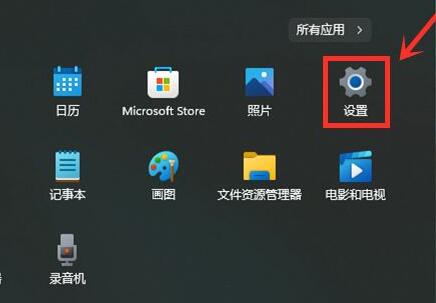
3、在设置左侧可以找到并进入“个性化”
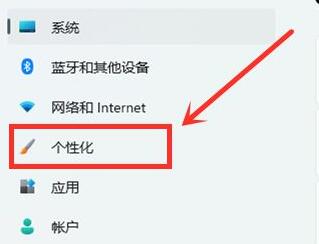
4、在个性化的右侧底部打开“任务栏”
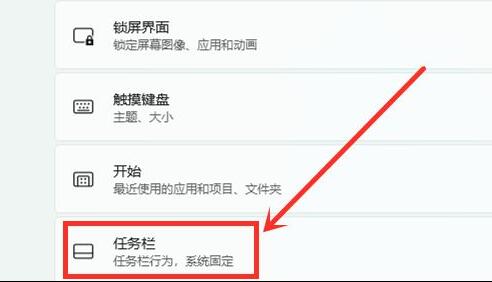
5、将任务栏项下方的“小组件”关闭就可以了,如图所示。
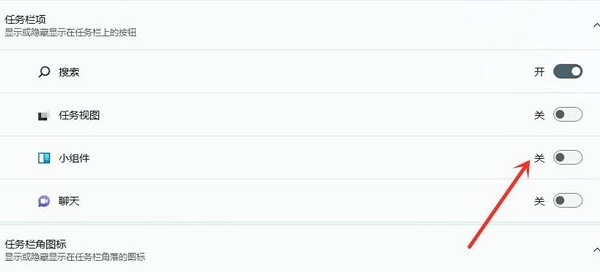
相关文章:小组件打不开 | win11常见问题汇总 | 小组件加载失败
以上就是win11小组件关闭教程了,不喜欢win11小组件的朋友使用上面的方法就可以将它彻底关闭了。想知道更多相关消息还可以收藏好吧啦网。
以上就是win11小组件关闭教程的全部内容,望能这篇win11小组件关闭教程可以帮助您解决问题,能够解决大家的实际问题是好吧啦网一直努力的方向和目标。
上一条:win11小组件新闻关闭教程下一条:win11小组件加载失败解决方法
相关文章:
1. 如何纯净安装win10系统?uefi模式下纯净安装win10系统图文教程2. 统信UOS个人版(V201030)正式发布 新增功能汇总3. AIX上克隆rootvg的操作方法 4. 世界上最流行的操作系统不是Linux或者Windows,而是MINIX5. Win11系统搜索不到蓝牙耳机怎么办?Win11搜索不到蓝牙耳机解决方法6. freebsd 服务器 ARP绑定脚本7. Mac版steam错误代码118怎么解决?Mac版steam错误代码118解决教程8. OPENBSD上的ADSL和防火墙设置配置9. 统信UOS系统怎么看是32位还是64位? 判断电脑32位或64位的技巧10. 怎么安装双系统?win10稳定版和win11双系统安装图文教程
排行榜

 网公网安备
网公网安备